4 méthodes pour transférer des données de LG vers Samsung
Envisagez-vous de passer de LG à un nouvel appareil Samsung et vous êtes en train de transférer vos données importantes de LG vers Samsung ? Eh bien, heureusement, il existe plusieurs méthodes pour transférer des données d’un téléphone à un autre, quelle que soit la marque. Donc, aujourd’hui, nous allons explorer quatre options différentes mais les meilleures que vous pouvez utiliser pour effectuer un transfert. Vous pouvez utiliser cette solution si vous achetez un nouveau Samsung S20. Les quatre options disponibles dont nous parlerons en détail sont DrFoneTool – Transfert de téléphone, Samsung Smart Switch, Google Drive et également Gmail.
Alors, passons à apprendre en profondeur le processus de transfert de LG vers Samsung.
- Partie 1 : Comment tout transférer de LG vers Samsung en 1 clic ?
- Partie 2 : Comment transférer des données de LG vers Samsung à l’aide de Samsung Smart Switch ?
- Partie 3 : Comment transférer des photos/musiques/vidéos de LG vers Samsung via Google Drive ?
- Partie 4 : Comment transférer des contacts de LG vers Samsung via Gmail ?
Partie 1 : Comment tout transférer de LG vers Samsung en 1 clic ?
Étant donné que votre priorité serait la sécurité de vos données pendant le processus de transfert sur les deux appareils, il vous serait donc conseillé de choisir DrFoneTool – Transfert de téléphone. Pour être honnête, cette suite logicielle de Wondershare est la solution parfaite à votre problème. Donc, que vous ayez besoin de transférer des données de LG vers Samsung ou tout autre appareil, DrFoneTool – PhoneTransfer est le bon choix. Habituellement, le transfert de données entre deux marques différentes peut être une tâche difficile car la différence de marque peut être un obstacle. Cependant, en utilisant DrFoneTool – Transfert de téléphone, vous pouvez surmonter ces problèmes et transférer les données de LG vers Samsung sans aucun problème.

DrFoneTool – Transfert de téléphone
Transférez des données de LG vers Samsung en 1 clic !
- Facile, rapide et sûr.
- Déplacer des données entre des appareils avec différents systèmes d’exploitation, c’est-à-dire iOS vers Android.
- Prend en charge les appareils iOS qui exécutent le dernier iOS 14

- Transférez des photos, des messages texte, des contacts, des notes et de nombreux autres types de fichiers.
- Prend en charge plus de 8000 appareils Android. Fonctionne pour tous les modèles d’iPhone, d’iPad et d’iPod.
Pour changer de photos ou transférer des données d’un téléphone à un autre, suivez les étapes décrites ci-dessous :
Étape 1 – Lancer le logiciel
Dans un premier temps, vous devez visiter le site officiel de DrFoneTool, télécharger le package, puis le lancer pour ouvrir l’interface principale. Une fois que vous êtes sur la page d’accueil, sélectionnez le module de transfert de téléphone à partir de la page.

Étape 2 – Connexion entre les appareils LG et Samsung
Vous devez maintenant connecter les deux appareils à votre ordinateur via des câbles USB. Pour poursuivre le processus de transfert, utilisez le téléphone LG comme « Source » et le téléphone « Samsung » comme « Destination ». Si ce n’est pas le cas, cliquez sur le bouton ‘Retourner’ pour changer de téléphone source et de destination.

(Facultatif) – Vous pouvez cliquer sur la case ‘Effacer les données avant la copie’ pour effacer les données déjà stockées sur le téléphone de destination (cette étape est utile si l’espace sur le téléphone de destination est occupé).
Étape 3 – Sélectionnez le type de données et démarrez le processus
DrFoneTool listera différents types de contenu, y compris des images, des vidéos et des podcasts. Cochez la case à côté du type de fichier requis et cliquez sur ‘Démarrer le transfert’ pour lancer le transfert de votre téléphone LG vers l’appareil Samsung.

C’est tout! En un rien de temps, le transfert de données sera terminé et vous en serez également informé.
DrFoneTool – Transfert de téléphone est très avantageux car la suite logicielle rend le processus rapide, efficace et facile. Le processus peut être complété en un seul clic.
Partie 2 : Comment transférer des données de LG vers Samsung à l’aide de Samsung Smart Switch ?
Samsung Smart Switch est spécialement conçu pour transférer du contenu entre Samsung et d’autres marques. Que vous souhaitiez passer de Blackberry à Samsung ou de LG à Samsung, Smart Switch facilite l’ensemble du processus. Quel que soit le type de données que vous souhaitez transférer, telles que des photos, des vidéos, des contacts et d’autres contenus, cela peut être fait en quelques secondes.
Donc, si vous devez passer à un nouveau téléphone Samsung, continuez à lire pour connaître le processus en détail ci-dessous :
Étape 1 – Connectez les appareils LG et Samsung
Tout d’abord, connectez votre ancien téléphone (LG) à votre nouveau téléphone (Samsung) via un connecteur USB. Le connecteur USB est fourni avec le Samsung Smart Switch. Cela créera une connexion entre les appareils.
Étape 2 – Sélectionnez le type de fichier
Une fois la connexion établie, une liste de données apparaîtra sur l’appareil LG (d’où vous souhaitez transférer les données). Sélectionnez les types de données que vous souhaitez transférer sur votre smartphone Samsung.
Étape 3 – Procéder au transfert
Une fois que vous avez terminé votre sélection de données, passez à l’option Démarrer le transfert. Cela entraînera le transfert de données de votre ancien appareil LG vers votre nouveau téléphone Samsung.
Maintenant, profitez de tout le contenu sur votre nouveau téléphone.
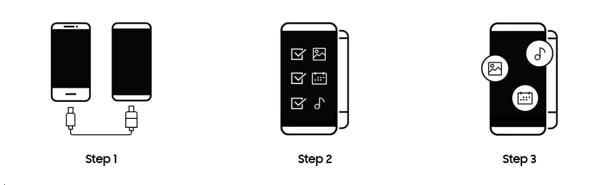
Remarque : L’utilisation de Smart Switch pour transférer des données de LG vers Samsung est une méthode rapide, efficace et rapide. Cependant, la méthode n’est pas parfaite car elle ne fonctionne que lorsque vous passez à un appareil Samsung. De plus, l’inverse n’est pas possible, c’est-à-dire que si jamais vous avez besoin de transférer du contenu vers des appareils qui ne sont pas Samsung, cela risque de ne pas être très efficace.
Partie 3 : Comment transférer des photos/musiques/vidéos de LG vers Samsung via Google Drive ?
Google Drive est une plate-forme cloud et peut être une méthode pratique pour transférer des données de LG vers Samsung. Il est disponible pour tous les utilisateurs de Gmail, ce qui le rend gratuit et accessible à des millions d’utilisateurs dans le monde. Google Drive fournit non seulement de l’espace pour stocker du contenu, mais facilite également le transfert de contenu. Vous pouvez économiser beaucoup de temps et même d’argent car vous n’avez pas besoin d’acheter le logiciel en utilisant Google Drive.
Pour utiliser Google Drive pour lancer un transfert de LG vers Samsung, suivez les étapes ci-dessous.
Étape 1 – Pour commencer, installez l’application Google Drive via le Google Play Store sur les deux téléphones.
Étape 2 – Maintenant, ouvrez l’application sur le téléphone LG et appuyez sur l’icône ‘+’ pour télécharger toutes vos photos sur Google Drive.
Étape 3 – Allez-y et connectez-vous à votre compte Google Drive sur votre appareil Samsung et téléchargez vos images sur l’appareil.

Le transfert de photos via Google Drive est facilement accessible et beaucoup plus pratique. Il offre beaucoup d’espace et vous pouvez profiter jusqu’à 15 Go d’espace libre. De plus, si vous avez besoin de plus, vous pouvez toujours payer pour un espace supplémentaire, Google propose 100 Go, 1 To, 2 To et 10 To et différents niveaux de prix. Ainsi, si vous sentez que les photos prennent trop de place sur votre smartphone, utilisez Google Drive pour stocker ce dont vous n’avez pas besoin régulièrement. Google Drive se synchronise avec les appareils mobiles et les PC. Par conséquent, vous pouvez avoir un accès instantané à vos images, vidéos et autres données importantes, quel que soit votre emplacement. Certaines applications tierces telles que Slide fonctionnent bien avec Google Drive.
Cependant, ce n’est pas une méthode parfaite car elle peut prendre du temps en fonction du nombre d’images. De plus, vous ne pouvez pas transférer de messages et de données d’application via Google Drive.
Partie 4 : Comment transférer des contacts de LG vers Samsung via Gmail ?
Une autre excellente méthode pour transférer des contacts de LG vers Samsung est via Gmail. C’est un moyen simple et sans erreur de transférer des données de votre ancien téléphone vers votre nouveau. L’utilisation de Gmail est une bien meilleure option que le transfert manuel des contacts de LG vers le Samsung S8, car cela permet de gagner du temps. Vous pouvez être certain et transférer tous les contacts sans tracas en quelques clics.
Voici une explication étape par étape sur la façon dont vous pouvez transférer des données à l’aide de Gmail sur votre smartphone, jetez un œil :
Remarque : vous devez d’abord vous assurer que votre compte Gmail est synchronisé avec votre téléphone LG. Pour vous assurer que les comptes sont synchronisés, suivez les étapes ci-dessous :
Étape 1 – Sur votre compte Gmail, accédez à Paramètres> Comptes et synchronisation et activez le service de synchronisation des comptes.
Étape 2 – Maintenant, sélectionnez le compte Gmail et appuyez sur l’option ‘Synchroniser les contacts’. Appuyez sur ‘Synchroniser maintenant’ et vos contacts Android seront immédiatement synchronisés avec le compte Gmail.
Maintenant que votre téléphone LG est synchronisé avec votre compte Google, vous pouvez maintenant vous tourner vers votre téléphone Samsung et ajouter votre compte Gmail à votre Samsung S8.
Étape 3 – Ouvrez l’application Gmail, accédez à Paramètres> ‘Comptes et synchronisation’> Compte> Ajouter un compte> Google. Tapez votre adresse Gmail et ajoutez votre mot de passe.
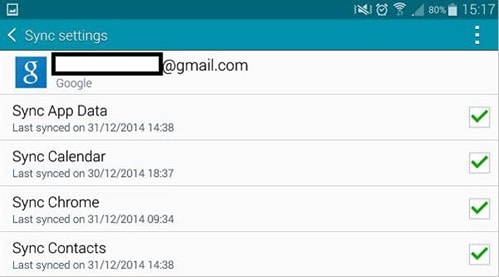
Étape 4 – Après avoir ajouté le compte Gmail, appuyez sur le bouton ‘Sync’. Vos contacts commenceront automatiquement à se synchroniser avec votre téléphone.
Gmail est incroyablement pratique pour gérer de gros volumes de données. Cependant, l’utilisation de Gmail comme méthode principale de transfert de données présente certains inconvénients.
- Gmail ne peut pas charger d’images, de vidéos et de podcasts ; par conséquent, vous ne pouvez pas transférer de contenu multimédia d’un téléphone à un autre.
- Un autre inconvénient est Gmail sur votre téléphone LG. Si vous envisagez de vendre votre téléphone LG, vous devez vous assurer que vos informations Gmail ne sont plus stockées sur le téléphone.
- L’accès à Gmail est également un autre problème car tous les utilisateurs de LG n’auront pas Gmail sur leur téléphone. Si tel est le cas, les utilisateurs devront franchir une étape supplémentaire et télécharger l’application Gmail.
Ainsi, nous espérons que vous savez maintenant très bien comment transférer les données de votre appareil LG vers un téléphone Samsung et cela aussi avec les 4 moyens les plus pratiques, comme mentionné dans l’article. Gardez toujours à l’esprit que chaque fois que vous passez d’un appareil à un autre, des précautions supplémentaires sont nécessaires pour éviter la perte de données. Par conséquent, en tenant compte de ce fait, nous aimerions vous suggérer d’utiliser DrFoneTool – Transfert de téléphone pour disposer d’un processus de transfert de données simple, sûr et rapide pour vos appareils.
Derniers articles

